OneNote là ứng dụng ghi chú phổ biến được người dùng ưa chuộng để lưu giữ các ghi chú, quản lý cũng như sắp xếp công việc hiệu quả và chia sẻ với bạn bè, người thân. Cùng theo dõi bài viết để dưới đây để biết cách bật OneNote trên Windows 11 nhé.

Bật OneNote trên Windows 11
>> Xem thêm: Cách chỉnh màu màn hình laptop win 10 chống lóa, mỏi mắt
Làm cách nào để kích hoạt OneNote trong Windows 11?
1. Cài đặt từ Microsoft Store
Bước 1: Mở cửa hàng ứng dụng Microsoft Store trên máy tính.
Bước 2: Nhập từ khóa “OneNote” vào thanh tìm kiếm và chọn kết quả phù hợp.
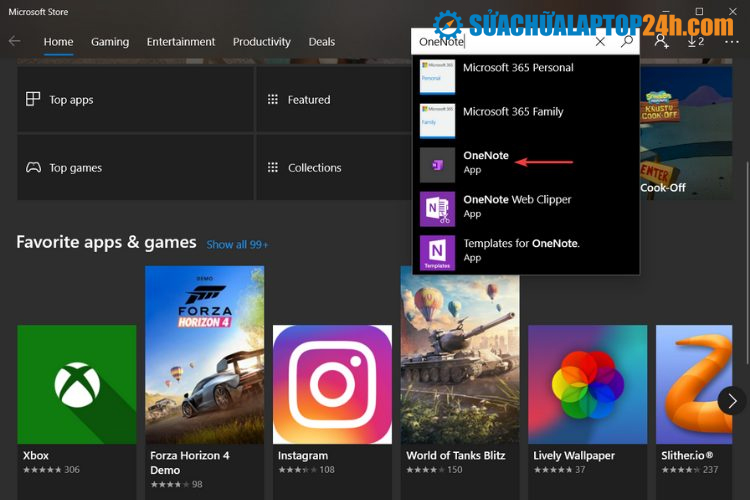
Tìm kiếm OneNote trong Microsoft Store
Bước 3: Bấm chọn Get (Nhận).

Bấm vào nút nhận
Làm theo hướng dẫn trên màn hình để cài đặt OneNote trên thiết bị của bạn, sau đó sử dụng tài khoản Microsoft của bạn để đăng nhập.
2. Tải xuống và cài đặt tự động
Bước 1: Tải xuống OneNote từ website của Microsoft Tại đây.
Bước 2: Bấm đúp vào tệp đã tải xuống để bắt đầu cài đặt .
Nếu máy tính đã cài Microsoft 365, hệ thống sẽ tự cài đặt OneNote khớp với phiên bản bạn đang sử dụng.
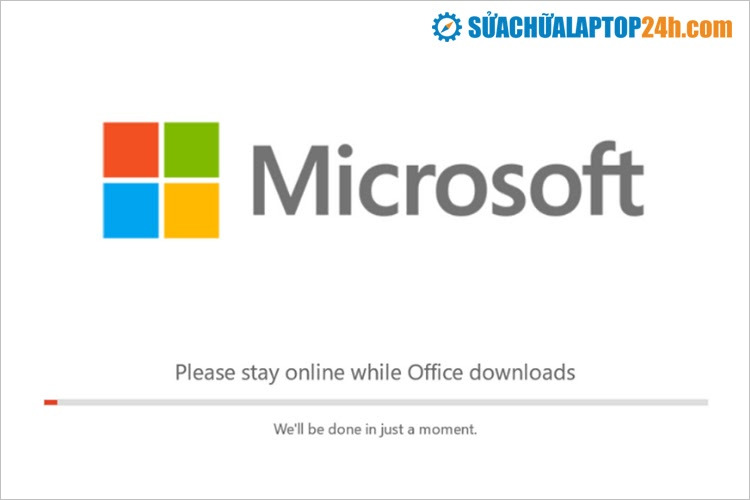
Đăng nhập Microsoft và sử dụng OneNote
Bước 3: Chờ cho đến khi quá trình cài đặt hoàn tất.
Bây giờ bạn có thể đăng nhập bằng tài khoản Microsoft của mình và bắt đầu sử dụng OneNote.
>> Có thể bạn quan tâm: Các lỗi bàn phím laptop Win 10 thường gặp và cách khắc phục nhanh
Bài viết trên đây, Sửa chữa Laptop 24h. com đã chia sẻ tới bạn hai cách đơn giản nhất giúp bạn cài đặt OneNote trên Windows 11. Hy vọng bài viết sẽ hữu ích với bạn. Chúc bạn thực hiện thành công!












![[Tổng hợp] 50+ hình nền đen hiện đại, chất lượng cao](https://suachualaptop24h.com/images/news/2021/03/31/small/tong-hop-50-hinh-nen-den-bao-dep-va-chat-luong_1617134787.jpg)


![[Tổng hợp] 50+ hình nền capybara cute HD, 4K chất lượng cao](https://suachualaptop24h.com/images/news/2024/07/10/small/hinh-nen-capybara-cute-4k-cho-dien-thoai-may-tinh_1720594478.jpg)
LLircaluasmillaf
traffic много денег скачать на андроид racer https://apk-smart.com/igry/gonki/1085-traffic-racer-vzlomannaja-chit-na-beskonechnye-dengi.html traffic много денег скачать на андроид racer P.S Live ID: K89Io9blWX1UfZWv3ajv P.S.S Программы и игры для Андроид телефона Программы и игры для Андроид телефона Программы и игры для Андроид телефона ee182e2